Tout d'abord, peu importe le module dans lequel vous vous trouvez, cliquez sur l'icône "Apps".

Une fois sur l'icône "Apps", vous verrez les différents modules disponibles. Si le module "Administration" est présent, cliquez dessus.
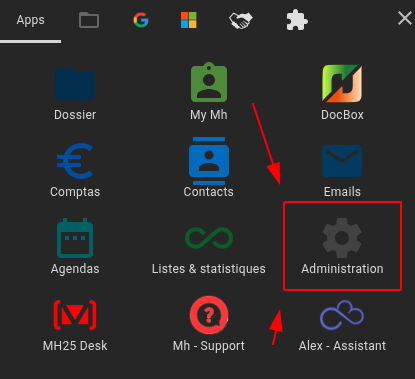
Si vous ne voyez pas ce module, cela signifie que votre utilisateur n'a pas les autorisations nécessaires pour y accéder. Dans ce cas, vous devrez demander à un utilisateur ayant les autorisations appropriées de modifier les paramètres pour vous.
Lorsque vous cliquez sur le module "Administration", un nouvel onglet de votre navigateur s'ouvrira, et le module "Admin" se chargera. Dans le menu latéral à gauche, recherchez l'onglet "Accès serveur".
Dans la section "Accès serveur", vous verrez une ligne dédiée à AGS. Sélectionnez cette ligne et cliquez sur l'icône du crayon pour modifier les paramètres.
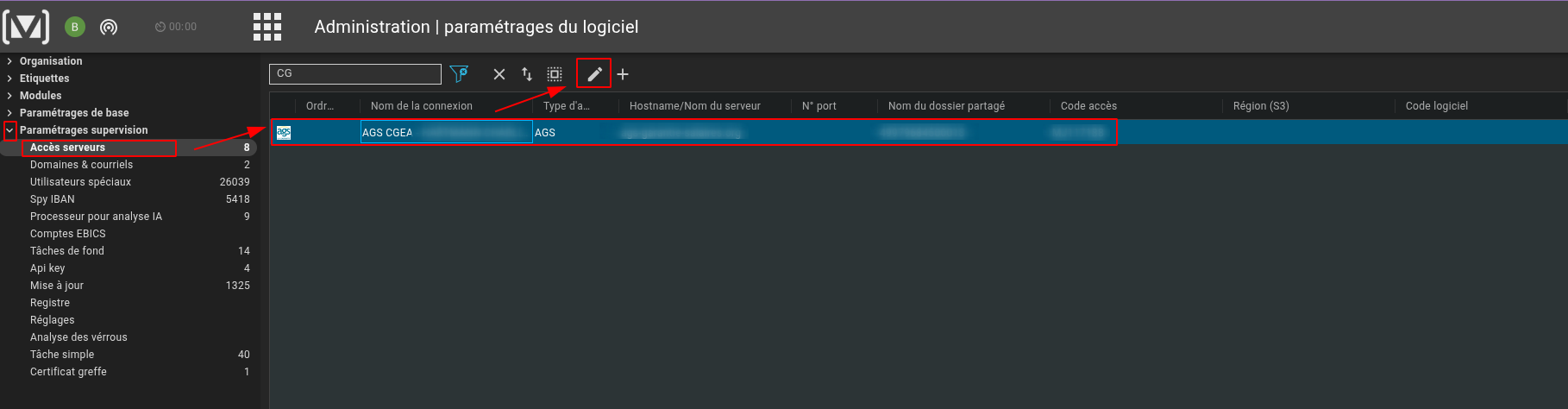
Si vous ne voyez pas la ligne AGS, cela signifie qu'elle n'a pas encore été configurée. Dans ce cas, vous devrez cliquer sur la croix à côté du crayon pour créer une nouvelle ligne.
Une fois que vous avez cliqué sur le crayon ou sur la croix, une fenêtre s'ouvrira vous permettant de modifier/saisir les différents paramètres, y compris le mot de passe AGS.
Après avoir effectué vos modifications, cliquez sur "Sauvegarder".
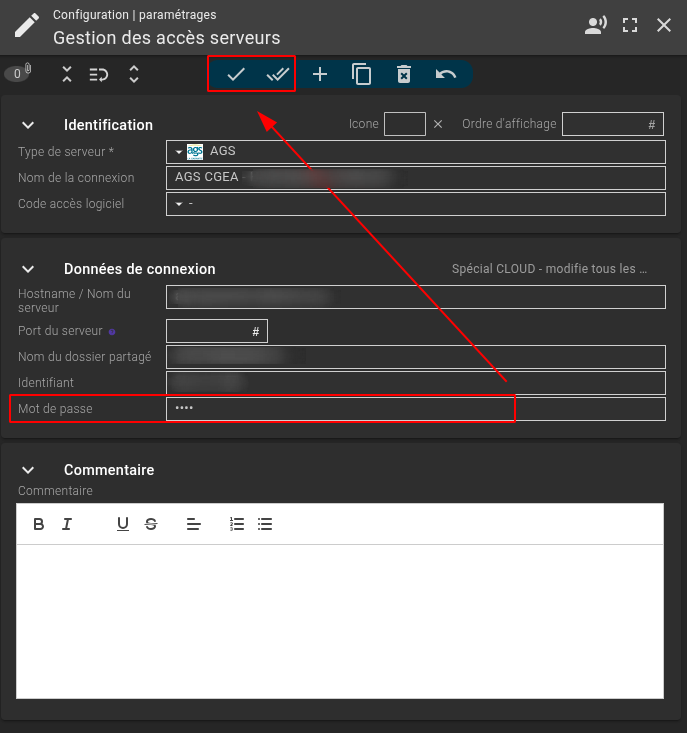
Voilà ! Le mot de passe AGS a été modifié ou configuré avec succès.
Le caractère spécial "$" a été retiré de la liste des caractères autorisés dans le mot de passe AGS. Dorénavant, le mot de passe AGS doit être composé uniquement de lettres, de chiffres et des caractères spéciaux suivants :
! " # % & ' () * + , - ; / : ; ? @ [] ^ _ {|} ~

